"PS5 Denetleyici: Kolay PC Eşleştirme Kılavuzu"
Sony DualSense, yenilikçi özellikleri, konforlu kavrama ve ergonomik tasarımı sayesinde, PlayStation 5'teki oyun deneyiminizi geliştiren en iyi PS5 denetleyicisidir . En iyi oyun PC'leriyle senkronize etmek, özellikle Dualshock 4 ile göz korkutucu bir görevdi olsa da, DualSense , en iyi PC denetleyicileri arasına sıkıca yerleştirerek çok daha iyi PC uyumluluğu sunuyor. Aşağıda, DualSense'inizi bir PC'ye ne kadar zahmetsizce bağlayabileceğinize dair ayrıntılı bir rehber bulacaksınız.

PS5 denetleyicisini PC ile eşleştirmek için gereken öğeler:
- Veriye hazır USB-C kablosu
- PC için Bluetooth Adaptörü
DualSense denetleyicinizi bir PC'ye bağlamak kolay olabilir, ancak doğru ekipmana sahip olduğunuzdan emin olmanız gerekir. DualSense, ayrı olarak satın alındığında bir USB kablosu içermez ve tüm PC'ler yerleşik Bluetooth ile birlikte gelmez. DualSense'inizi bir PC'ye bağlamak için, veri aktarımını destekleyen bir USB-C kablosuna ihtiyacınız olacak (sadece güç sağlayan daha ucuz kablolara dikkat edin). PC'nizin USB-C bağlantı noktası varsa USB-C-C kablosu veya yalnızca geleneksel dikdörtgen USB bağlantı noktalarına sahipse USB-C-A-A kablosu kullanabilirsiniz.
PC'nizde Bluetooth yoksa, eklemek basittir. Piyasa, bilgisayarınızdaki bir PCIe yuvasına uyanlardan sadece bir USB bağlantı noktasına takılan diğerlerine kadar çeşitli Bluetooth adaptörleri sunuyor.

En İyi Seçimimiz
Yaratıcı BT-W5 Bluetooth Verici
PS5 denetleyicisini USB üzerinden PC ile nasıl eşleştirir

- Seçtiğiniz USB kablunuzu PC'nizdeki açık bir bağlantı noktasına takın.
- Kablonun diğer ucunu DualSense denetleyicinizdeki USB-C bağlantı noktasına bağlayın.
- Windows PC'nizin DualSense denetleyicisini gamepad olarak tanımasını bekleyin.
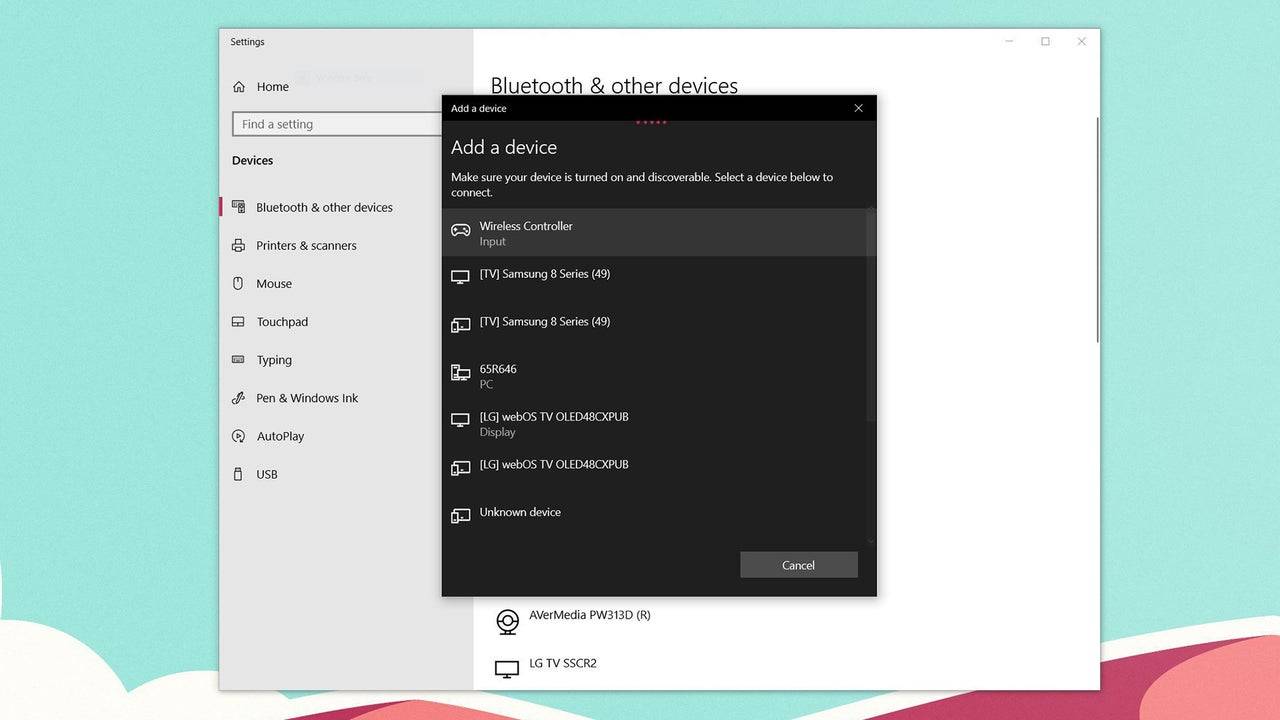
Bluetooth üzerinden PS5 DualSense Denetleyicisi PC ile nasıl eşleştirilir
- Windows tuşuna basarak, “Bluetooth” yazarak ve menüden Bluetooth ve diğer cihazları seçerek bilgisayarınızın Bluetooth ayarlarına erişin.
- Bluetooth veya başka bir cihaz ekle'yi tıklayın.
- Açılır pencerede Bluetooth'u seçin.
- DualSense denetleyicinizde (bağlantısı kesildiğinden ve kapatıldığından emin olun), PS düğmesini basılı tutun ve dokunmatik yüzey altındaki ışık çubuğu yanıp sönmeye başlayana kadar aynı anda (D-pad'in yanında) düğmesini basılı tutun.
- PC'nizde, mevcut Bluetooth cihazlar listesinden DualSense denetleyicinizi seçin.
En son makaleler



![Taffy Tales [v1.07.3a]](https://imgs.anofc.com/uploads/32/1719554710667e529623764.jpg)



























